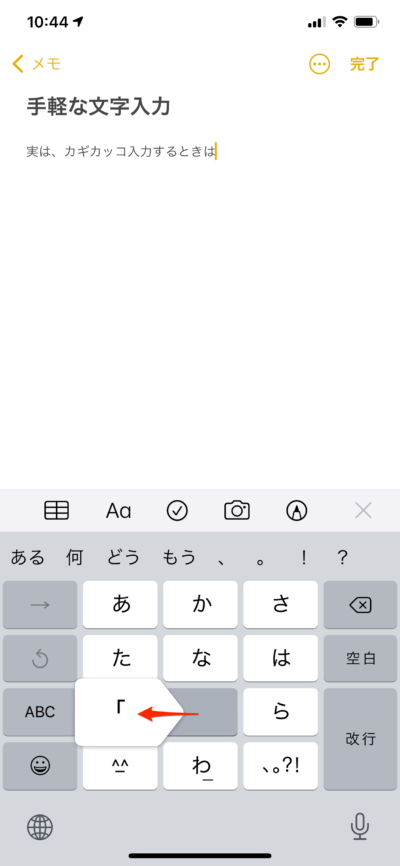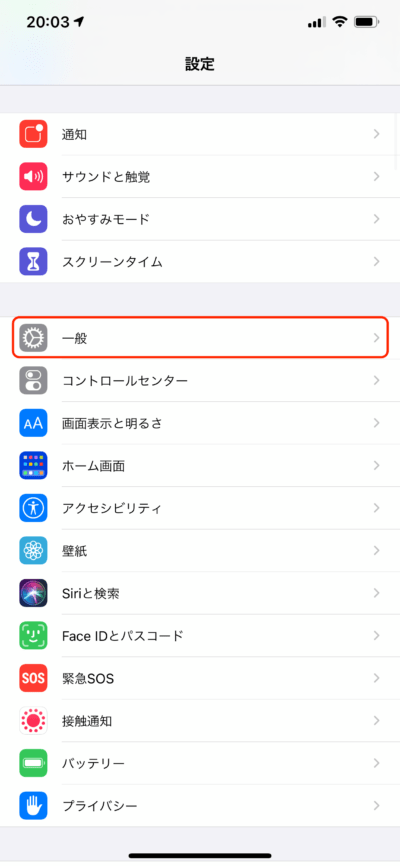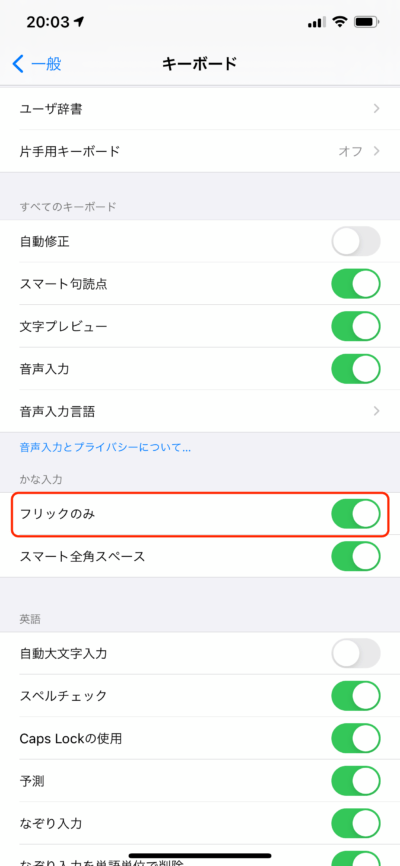文字入力でやっかいな「」の入力。また、「はは」や「たたく」など同じ文字を連続で入力するのもプチストレスにもなりかねない。そんなちょっとした入力の手間をスムーズにするテクニックを2つ紹介します。
「や」を使えば「 」は素早く打てる!
皆さんは、iPhoneでカギカッコを入力するとき、どうしていますか?
例えば、「かっこ」と入力して変換して、候補の中から選ぶ人もいるでしょう。また数字キーボードに切り替えて「7」のフリック入力(押したままスライドする方法)で選ぶ方法もあります。どちらも、ひと手間かかりますよね。
実は、ひらがなキーボードをフリックしてカギカッコを入力する方法があるんです。「や」のキーを左右にフリックしてみてください。左にフリックすると“「”が、右にフリックすると“」”が入力できるはずです。これを覚えておけば、入力のプチストレスを解消して、スムーズに文字入力できますよ。
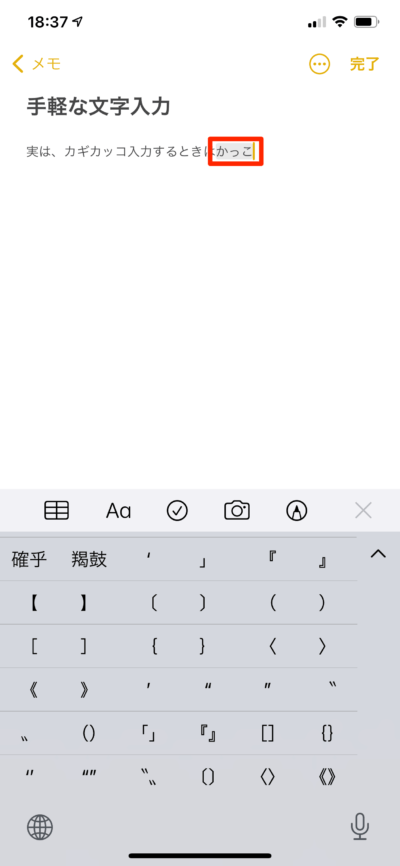
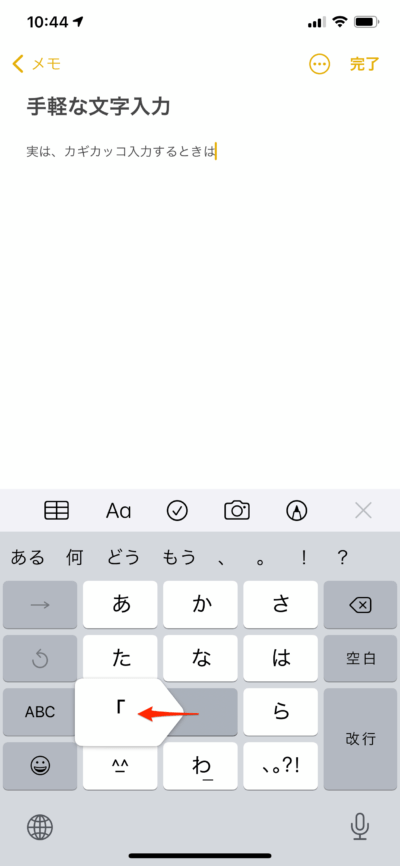
「はは」と入力したいのに「ひ」となる人は必見!
「はは」と入力しようとして、「ひ」と入力されてしまったことはありませんか。これは「ささ」「まま」など、あ段の文字に共通する困りごと。2回連続でタップすると、い段の文字になってしまうのです。
一度「は」を入力してから少し待って、確定されてからもう一度「は」をタップすれば「はは」と入力できますが、いちいち待つのはめんどう。できればテンポ良く入力したいですよね。
そんなときは、2回目の「は」を入力するとき、指を離さず一瞬「ひ」の方にスライドし、すぐに「は」に戻ってから指を離しましょう。すると待たずに「は」が入力できます。
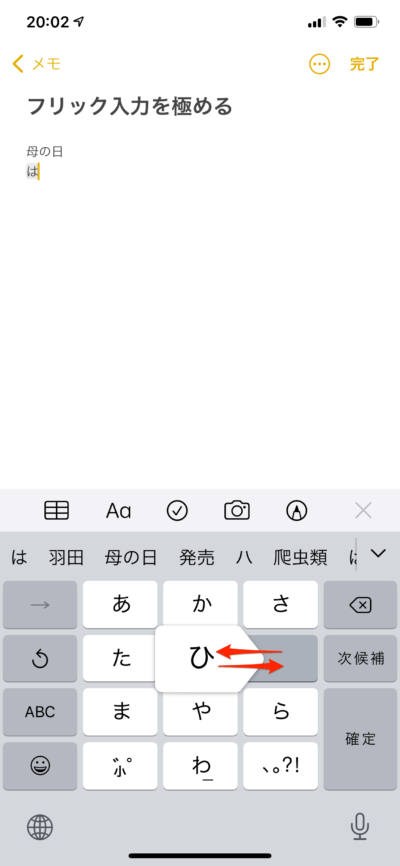
そもそも複数回タップは使わず、フリック入力しかしないという人は、キーボードをフリック専用に設定しましょう。「設定」アプリの「一般」→「キーボード」で、「フリックのみ」をオンにします。
こうすると連続で文字をタップしたとき、その文字がタップした数だけ入力できるようになります。「は」を2回タップすれば「はは」と入力されるようになりますよ。ぜひ試してみてください。
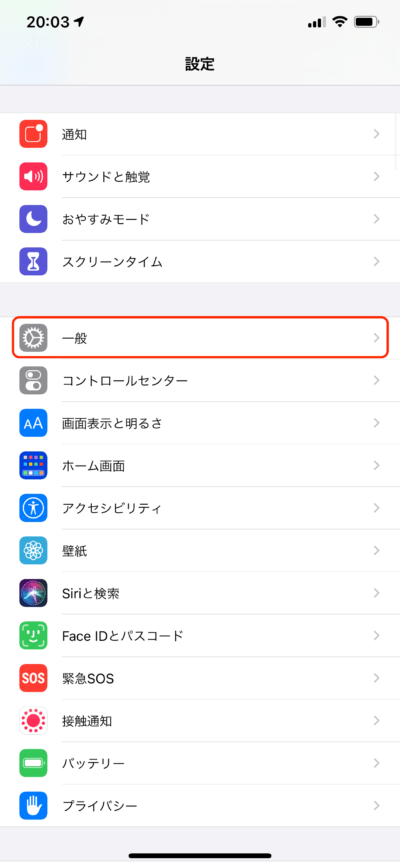
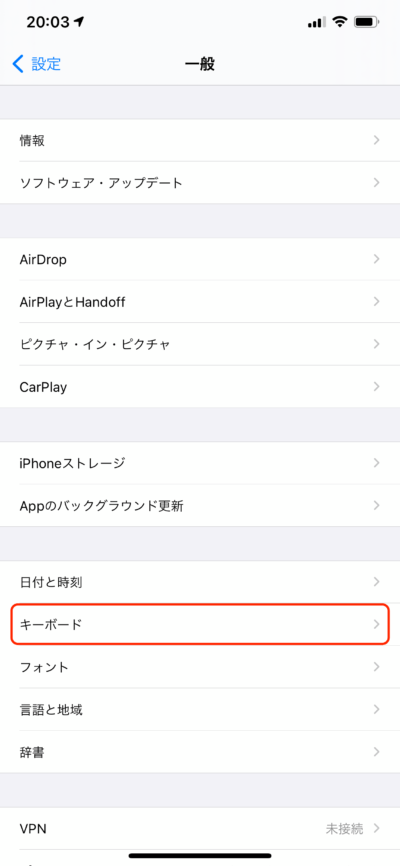
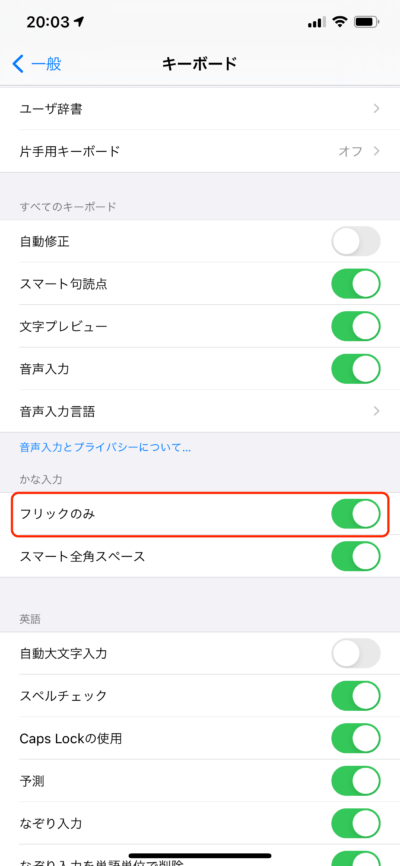
PROFILE かじがや卓哉
1982年生まれ。吉本興業所属のiPhone芸人。日本最初に上陸したiPhone 3Gから使いこなし、iPhone6購入のためにApple 銀座に10日間並んだ過去を持つ。YouTubeチャンネル「かじがや電器店」は登録者数40万人以上。
Twitter: @kajigayatakuya
Instagram: @kajigaya
監修/かじがや卓哉 取材・構成/出雲井亨 撮影/坂脇卓也